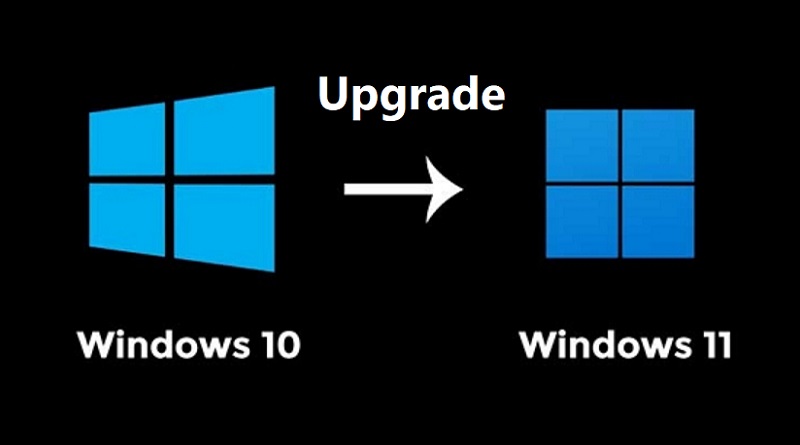چگونه از ویندوز 10 به ویندوز 11 ارتقا دهیم
3. فایل exe را باز کنید و دستورالعملهای روی صفحه را دنبال کنید. پس از آن، EULA (توافقنامه مجوز کاربر نهایی) را برای شروع فرآیند نصب بپذیرید.
4. منتظر بمانید تا ویندوز 11 نصب شود. این عمل ممکن است تا چند ساعت طول بکشد. با خیال راحت به کارهای دیگر خود بپردازید تا نصب به اتمام میرسد.
5. دستورات بعدی را دنبال کنید و از ویندوز 11 لذت ببرید
پس از اتمام نصب، باید همه فایلها و برنامههای خود را در همان مکانی که قبل از بهروزرسانی گذاشتهاید، پیدا کنید. برخی ممکن است ظاهر جدیدی داشته باشند (آن لبههای گرد روی برنامهها و پوشهها زیبا به نظر میرسند، اینطور نیست؟) اما همه چیز باید همانطور که به یاد دارید عمل کند. ممکن است در هنگام استفاده از ویندوز 11 نیاز به مبارزه با حافظه عضلانی خود داشته باشید (برای انتخاب منوی استارت، موس خود را به سمت چپ نکشید، سخت است) اما زمان زیادی نمی گذرد که مانند یک حرفهای از سیستم عامل جدید استفاده میکنید.